
フォトショップで画像の加工を行う際には、画像を修正する前にレイヤーを複製し元画像をバックアップしておくことを勧めします。また作業効率を考えて不要になったレイヤーは適宜削除しておくようにするのです。
このページではフォトショップのレイヤーを複製する方法と削除する方法を紹介しています。
目次
【Photoshop 使い方】レイヤーを複製・削除する
画像に不可逆な加工を適用する場合、加工を施す前にレイヤーを複製しバックアップしておくと便利です。また、不要なレイヤーをそのまま放置するとレイヤー構造が複雑になり作業効率が下がるため必要のないレイヤーは適宜削除します。
レイヤー関連の記事
レイヤーを複製する
レイヤーを複製するには、レイヤーパネルから複製したい[レイヤー]を選択しメニューバーから[レイヤー]-[レイヤーを複製]を選択します。また、複製したい[レイヤー]を選択した状態で右クリックでコンテクストメニューから、加えてレイヤーパネル右上のパネルメニューから[レイヤーの複製]を選択するのです。[レイヤーを複製]ダイアログが表示されるので[新規名称]を入力して[OK]ボタンをクリックします。
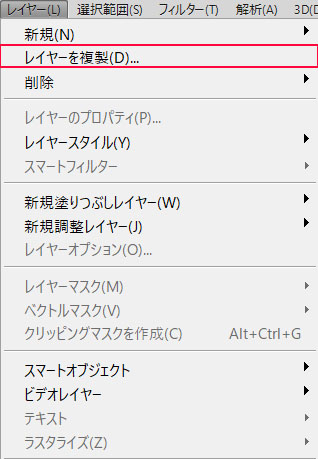
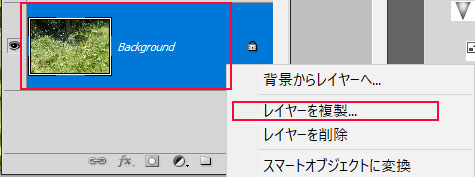
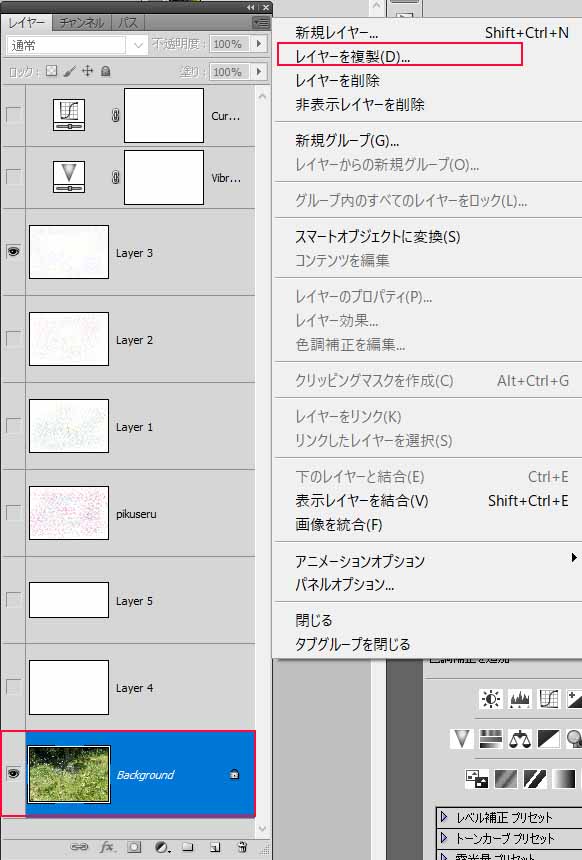
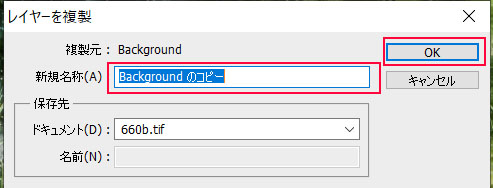
加えてレイヤーの複製は[レイヤー]パネルから複製したいレイヤーを選択、レイヤーパネル右下の[レイヤーを新規作成]ボタンにドラックドロップすることでも行えるのです。
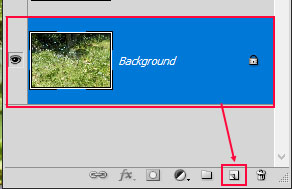
[レイヤーを複製]ダイアログの[ドキュメント]を[新規]を選択して[名前]を指定すると、新規画像として書き出すことができます。
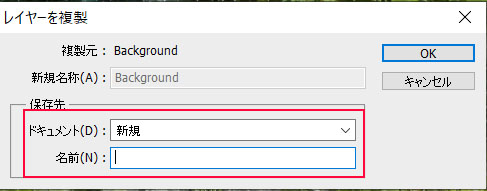
レイヤーを削除する
レイヤーを削除するには[レイヤー]パネルで削除するレイヤーを選択し[レイヤー]パネル右上のパネルメニューから[レイヤーを削除]を選択するのです。削除するかどうか確認するダイアログが表示されるので[はい]をクリックし削除します。加えて削除確認ダイアログは左下にある[再表示しない]にチェックを入れることで次回から表示されなくなるのです。
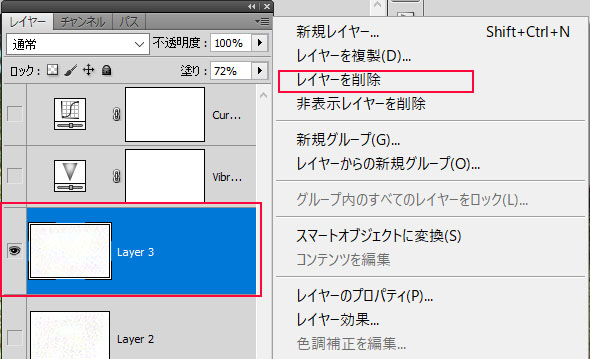
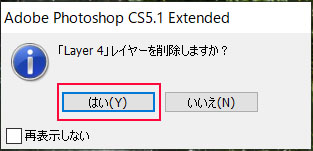
レイヤーの削除方法は、上記の方法の他に下記のような方法が用意されています。
[レイヤー]パネルから削除するレイヤーを選択して右クリックでコンテクストメニューを表示[レイヤーを削除]を選択します。
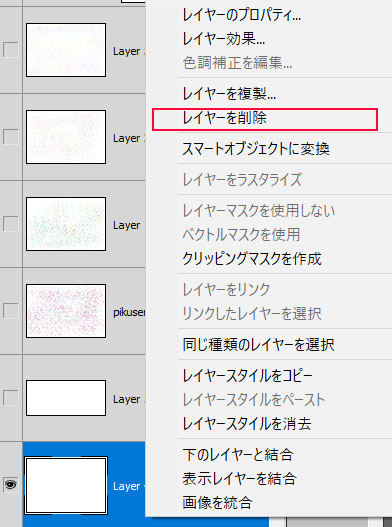
削除するレイヤーを選択[レイヤー]パネル右下の[レイヤーを削除]ボタンをクリックします。また[レイヤーを削除]ボタンの上にドラッグ&ドロップするのです。
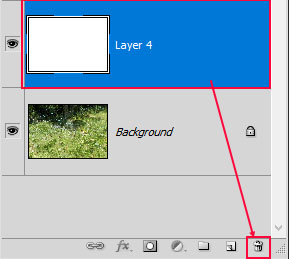
選択範囲が作成されていない状態で、削除したいレイヤーを選択[Delete]キーを押すことで削除できます。
まとめ
フォトショップで画像に不可逆な加工を適用する際には、画像を修正する前にレイヤーを複製し元画像をバックアップしておくことを勧めします。また、不要なレイヤーをそのまま放置すると、レイヤー構造が複雑になり作業効率が下がるため必要のないレイヤーは適宜削除します。
フォトショップのレイヤー機能を使用して、視覚表現を楽しみましょう。


